כיצד לשחזר את מסמכי Word שחלפו
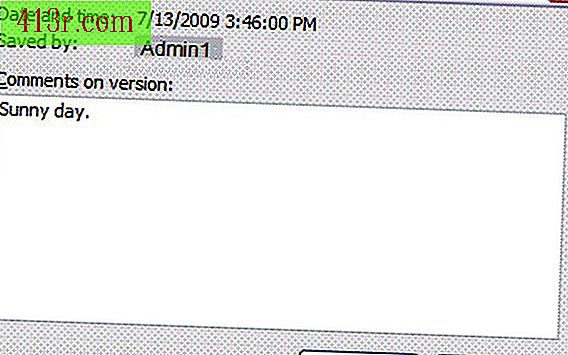
שימוש בגרסאות
שלב 1
שמור את הקובץ כגרסה אחרת לפני שיהיה לו סיכוי להחליף. בחר "קובץ" ולאחר מכן "גרסאות" בתפריט סרגל הכלים.
שלב 2
הצב סימון ליד "שמור אוטומטית גרסה בעת סגירה" ולאחר מכן לחץ על "שמור כעת".
שלב 3
כתוב כמה הערות קצרות המתארות את הגרסה ולאחר מכן לחץ על "אישור".
שלב 4
בצע את השינויים למסמך וכאשר סיימת, בחר "קובץ" ולאחר מכן "גרסאות". בצע את התהליך על ידי חזרה על שלבים 2 ו -3 לעיל.
שלב 5
אחזר את המסמך המחליף על-ידי בחירה באפשרות "קובץ" ולאחר מכן באפשרות "גרסאות" בתפריט סרגל הכלים.
שלב 6
בחר את הגירסה שהוחלפה ולחץ על "פתח".
גיבוי ושחזור אשף - יצירת עותקי גיבוי
שלב 1
לחץ על "לוח הבקרה" נגיש מתפריט התחלה ולאחר מכן בחר "ביצועים ותחזוקה".
שלב 2
בחר "לגבות את הנתונים שלך" ולאחר מכן "גיבוי ושחזור אשף" ולחץ על "הבא".
שלב 3
בחר באפשרות "קבצי גיבוי והגדרות".
שלב 4
בחר את האפשרות "בחר מה אני רוצה לגבות" ולחץ על "הבא".
שלב 5
הצב סמן ליד התיקיות או הקבצים שנבחרו כדי לבצע את הגיבוי ולחץ על "הבא".
שלב 6
לאחר בחירת היעד שלך לגיבוי, לחץ על "הבא".
שלב 7
לחץ על "סיום" ולאחר מכן לחץ על "סגור" כאשר נדרש.
גיבוי ושחזור עוזר - שחזור
שלב 1
בחר "לוח הבקרה" נגיש מתפריט התחלה ובחר "ביצועים ותחזוקה".
שלב 2
בחר "גיבוי הנתונים שלך."
שלב 3
בחר "שחזר קבצים והגדרות" ולחץ על "הבא".
שלב 4
מניחים סימן ביקורת בתיבות הרצויות ברשימה של "פריטים לשחזור" ולאחר מכן לחץ על "סגור".







